エクスプローラーとは、Windowsでファイル操作をする際に使うウインドウのことだ。Windows10の特徴の一つが、エクスプローラー上部の設定項目だ。エクスプローラーの表示タブからは、拡張子を付けたり、隠しファイルを表示させたりできる。フォルダーオプションからは、クリック方法の変更など、操作が楽になる細かな設定が可能だ。
【Windows10の初期設定】ファイル操作の基本「エクスプローラー」を見直そう
●エクスプローラーの「表示」タブからいろいろな設定ができる
Windowsでファイル操作をする際に使うウインドウのことを「エクスプローラー」というが、Windows10の特徴の一つが、このエクスプローラーの上部に、オフィスソフトと同じような設定項目が並んでいることだ。まずは、この中の「表示」タブの設定を見直してみよう。
下の(1)の「項目チェックボックス」はタブレット向きの機能で、パソコンの場合は[Ctrl]キーや[Shift]キーを押しながらクリックしていく方法もある。
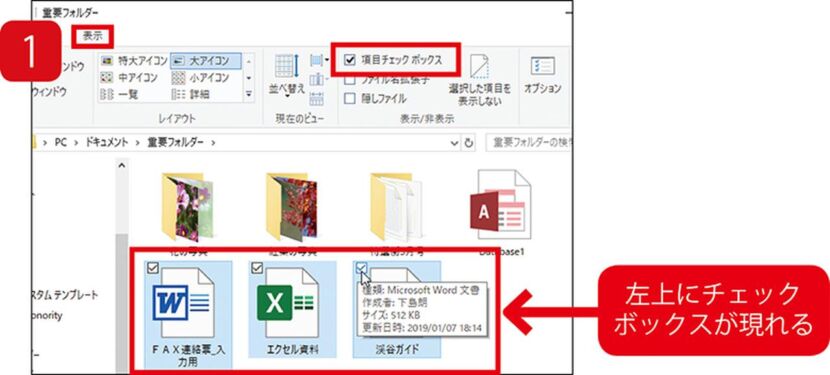
「項目チェックボックス」にチェックを入れると、複数のアイコン、フォルダー、ファイルをマウスのクリックだけで選べるようになる。
(2)の「ファイル名拡張子」は、表示しておくほうが便利。
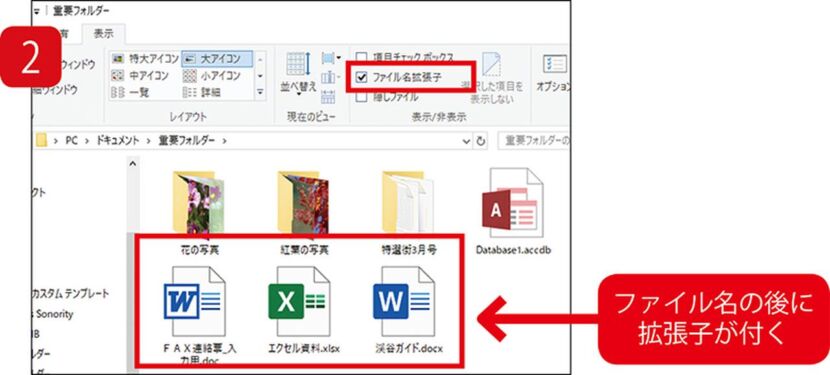
「ファイル名拡張子」にチェックを入れると、ファイル名の後に拡張子が表示される。どのアプリに対応するかの目安になるので、これは利用したい機能だ。
(3)の「隠しファイル」は、必要なときだけ表示すればいいが、覚えておきたい機能の一つだ。
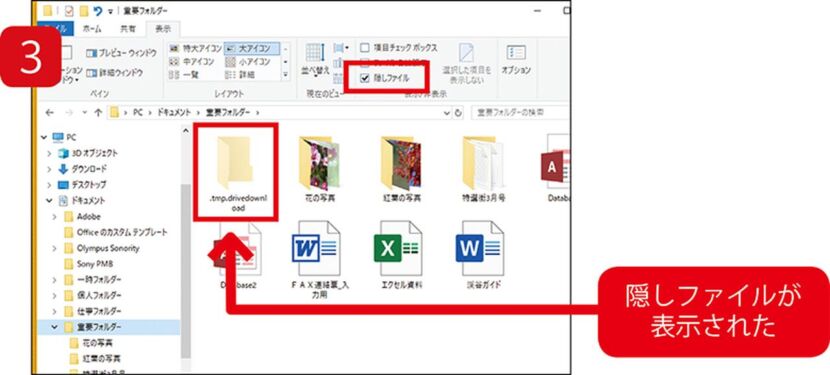
「隠しファイル」にチェックを入れると、ふだんは表示されていないファイルが現れる。不要ファイルの削除や、高度な設定変更の際に有効だ。
(4)の「フォルダーオプション」を開くと、さらに細かな設定ができる。「表示」画面にして自分好みに変えていこう。意図と違ったら戻せばいいし、この変更でパソコンが不安定になることはない。
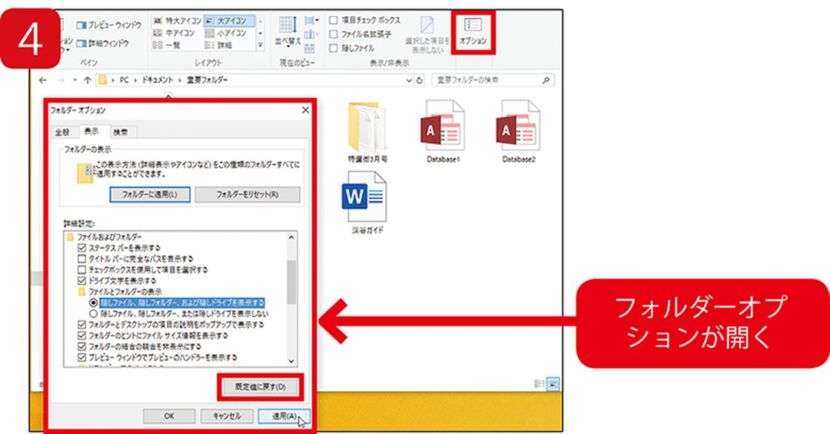
「オプション」を押すと、「フォルダーオプション」が開き、「表示」タブでさらに詳細設定が可能。「既定値に戻す」ボタンで元に戻せるので安心して試せる。
ファイルをポイントで選択してワンクリックで開けるようにする
●「フォルダーオプション」からさらに細かな設定が可能

「フォルダーオプション」では、さらに便利な設定が可能だ。ここでは、「全般」タブを使ってみよう。
通常、フォルダーなどを開くときはダブルクリックするが、中段にある「クリック方法」を変更すると、シングルクリックで開くようにできる。この機能が有効なのはエクスプローラーの中だけだが、操作性がグッと向上する。
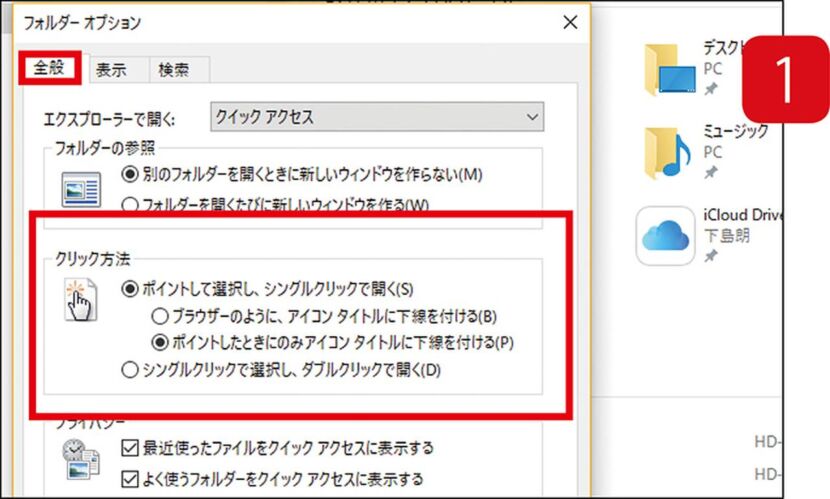
「エクスプローラー」でファイルやフォルダーをワンクリックで開くには「フォルダーオプション」の「全般」タブで「クリック方法」を変更。
また、エクスプローラーの左側上部に「クイックアクセス」という項目があって、その中に「よく使用するフォルダー」と「最近使用したファイル」が表示されている。文字どおり、よく使うファイルにすぐにアクセスできるのだが、この機能を便利と思うかどうかは人によって異なる。不要だと思う場合は、下の(2)を参考に「PC」が開くように変更しよう。
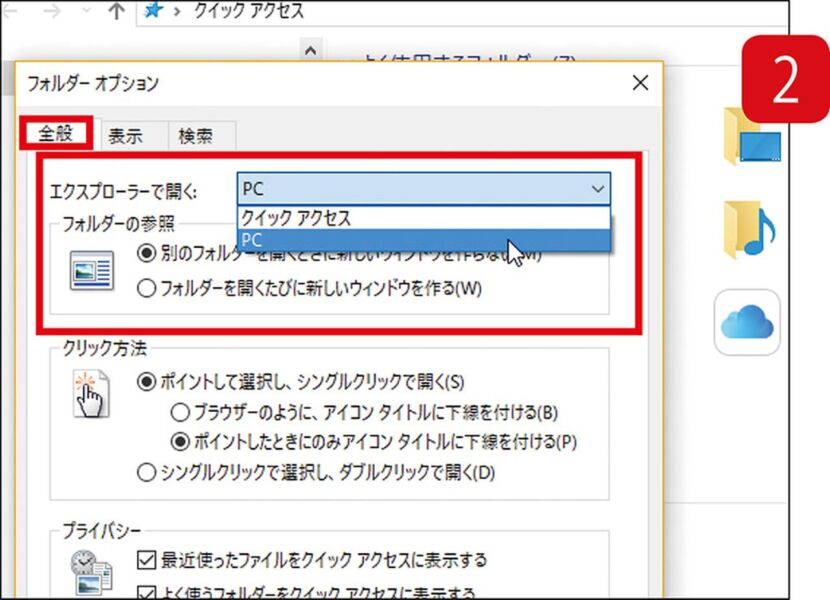
「フォルダーオプション」の「エクスプローラーで開く」を「PC」にすると、「エクスプローラー」を開いたとき「PC」の内容が表示される。
解説/下島朗(エントラータ)
